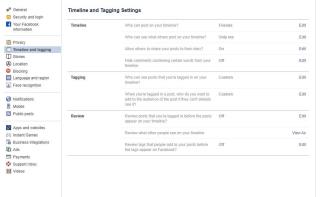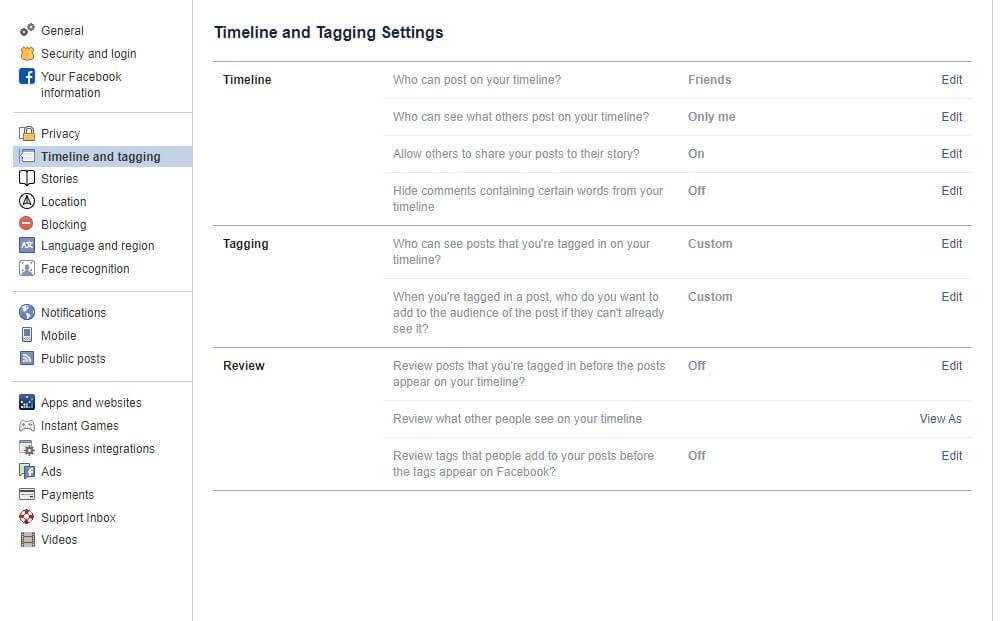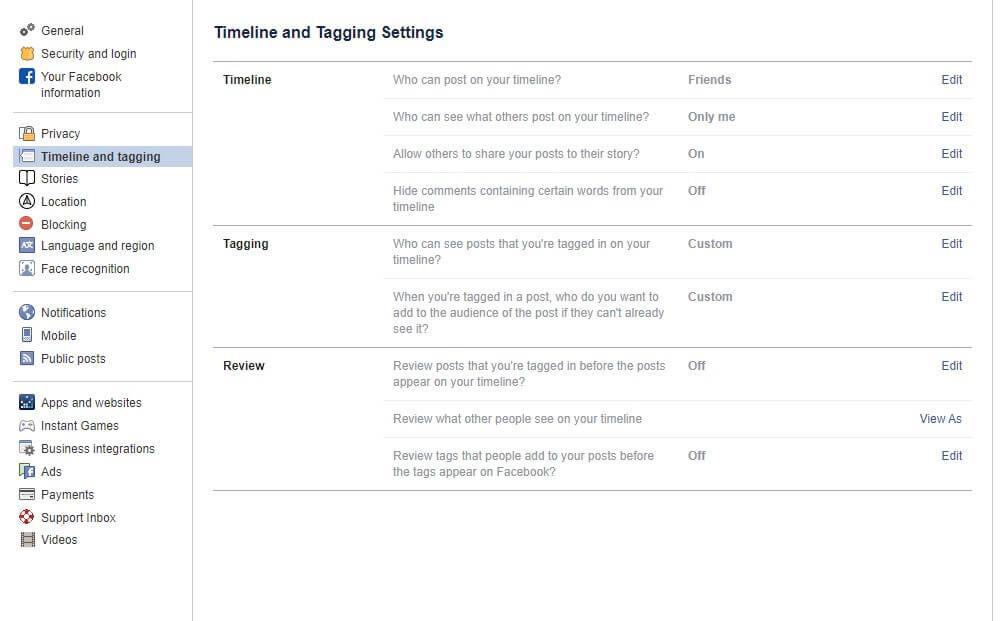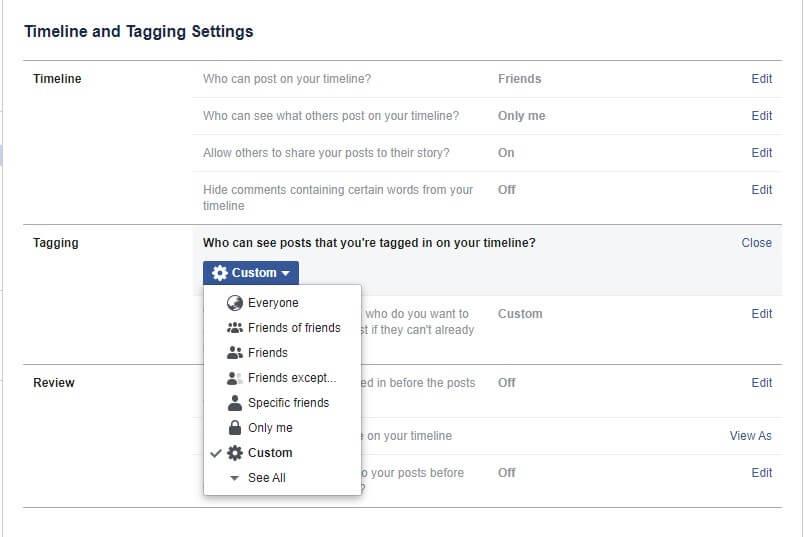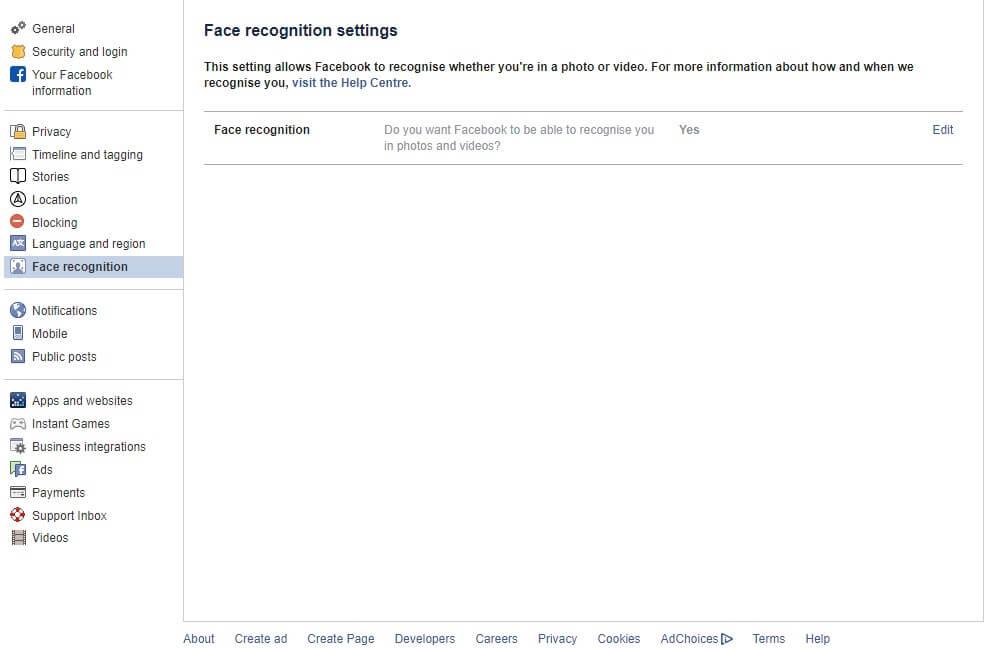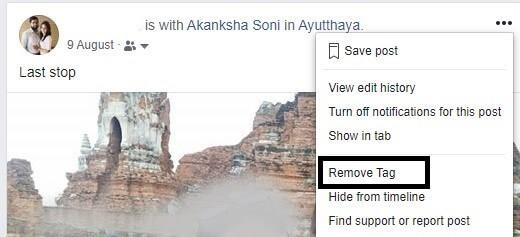Soms raak ik echt geïrriteerd als mensen me taggen in hun foto's met willekeurige berichten, foto's waar ik geen connectie mee heb of zelfs in iemand anders' verjaardagen. En op dat moment denk ik er altijd over na hoe ik taggen op Facebook kan uitschakelen.
Hoewel ik persoonlijk niet tegen taggen ben, omdat dit een van de beste manieren is om terug te gaan naar oude herinneringen als mijn vrienden me taggen. Of ze wensen me zelfs op mijn verjaardagen via onze gemeenschappelijke foto's. Toch zijn situaties in veel gevallen behoorlijk irritant.
Als je ook op zoek bent naar een oplossing om te voorkomen dat mensen je taggen op Facebook, kun je volledig op deze blog vertrouwen.
Voorkom dat mensen je taggen op Facebook
WEB :
Volg deze stappen in je browser om te voorkomen dat mensen je taggen op Facebook
Stap 1 : Log in op uw account met relevante inloggegevens.
Stap 2 : Klik op het neerwaartse pijlpictogram (rechtsboven) in de bovenste balk en open de Instellingen van uw account .
Stap 3 : Klik op Tijdlijn en taggen in het linkerdeelvenster op dit scherm.
Stap 4 : Onder het gedeelte 'Review' vind je 'review posts waarin je bent getagd voordat de posts op je tijdlijn verschijnen' . Klik op Bewerken ernaast.
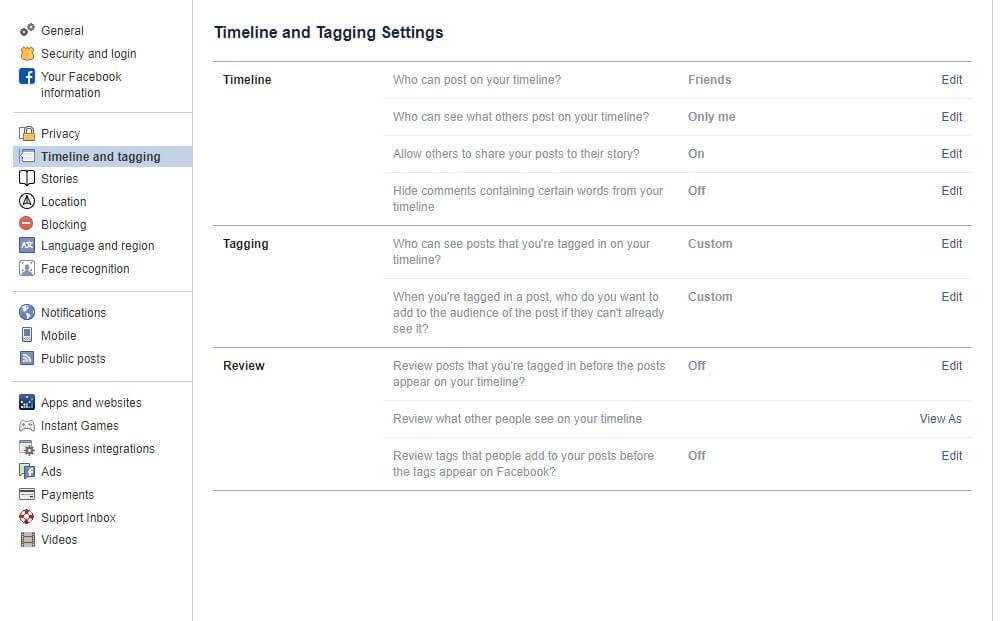
Stap 5 : Zodra u op Bewerken klikt, valt het menu naar beneden en kunt u de knop 'Uitgeschakeld' vinden. Klik erop en maak het ' Ingeschakeld '.
Deze functie zorgt ervoor dat iemand je tot op zekere hoogte niet op Facebook vermeldt. Je krijgt een melding dat iemand je wil taggen in een bericht en nu is het in jouw handen om het goed of af te keuren.
MOBIEL:
Stap 1 : Start uw Facebook-applicatie.
Stap 2 : Tik op de drie horizontale streepjes van rechtsboven en kies ' Instellingen & Privacy '.
Stap 3 : Tik erop en tik nogmaals op Instellingen .
Stap 4 : Scroll naar beneden en zoek Tijdlijn & Tagging onder het gedeelte Privacy.
Stap 5 : Vink hier in de Review- sectie Berichten waarin je bent getagd bekijken aan voordat het bericht op je tijdlijn verschijnt en open het.
Stap 6 : Zet de schakelaar aan die zich voor de Tag Review bevindt .
Pas mensen aan die uw getagde berichten kunnen zien
Oké, dus er zijn momenten geweest waarop ik niet wilde dat mijn specifieke vriendengroep mijn getagde berichten te zien kreeg. Ja, we hadden wat wrok, maar laten we ze hier niet brengen.
Ik zal je NIET vertellen hoe ik tagging op Facebook uitschakel via deze sectie, maar ik zal je helpen bij het maken van een paar kleine wijzigingen zodat degenen die het niet zouden moeten zien, nooit zullen weten wat er gebeurt op je getagde tijdlijn.
Zoek in hetzelfde gedeelte van Tijdlijn & Tagging het gedeelte 'Tagging' met de subopties van 'Aangepast' ernaast.
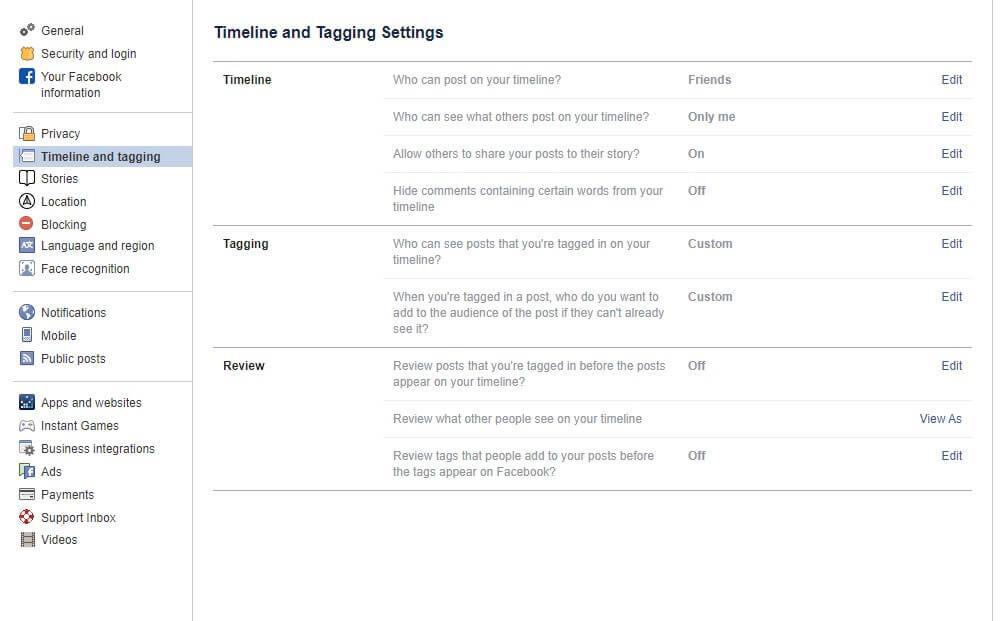
Zodra u bij deze opties op Bewerken drukt , kunt u aanpassingen maken volgens uw behoeften.
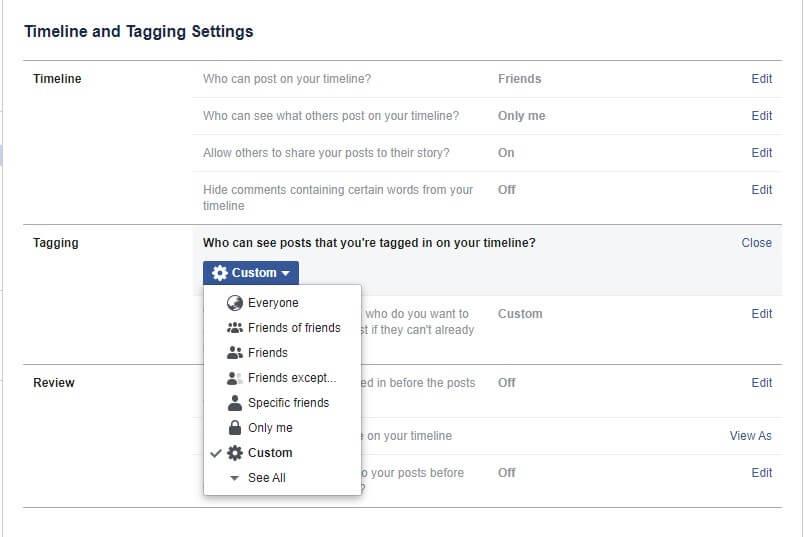
U kunt kiezen voor Iedereen, Vrienden, Vrienden behalve (van wie u sommigen wilt verwijderen), specifieke vrienden, Alleen ik, enz.
In mijn geval moest ik 'Vrienden behalve' kiezen en de namen selecteren die ik afzonderlijk wilde verwijderen. Ja, en mijn werk was een beetje vereenvoudigd en ik hoefde niemand uitleg te geven.
Lees ook: Snelle hacks om geld te verdienen op Facebook
Hoe gezichtsherkenning auto-tagging van afbeeldingen op Facebook uit te schakelen?
Stap 1: Open Instellingen vanaf uw Facebook-startpagina.
Stap 2: Selecteer Gezichtsherkenning in het linker zijpaneel.
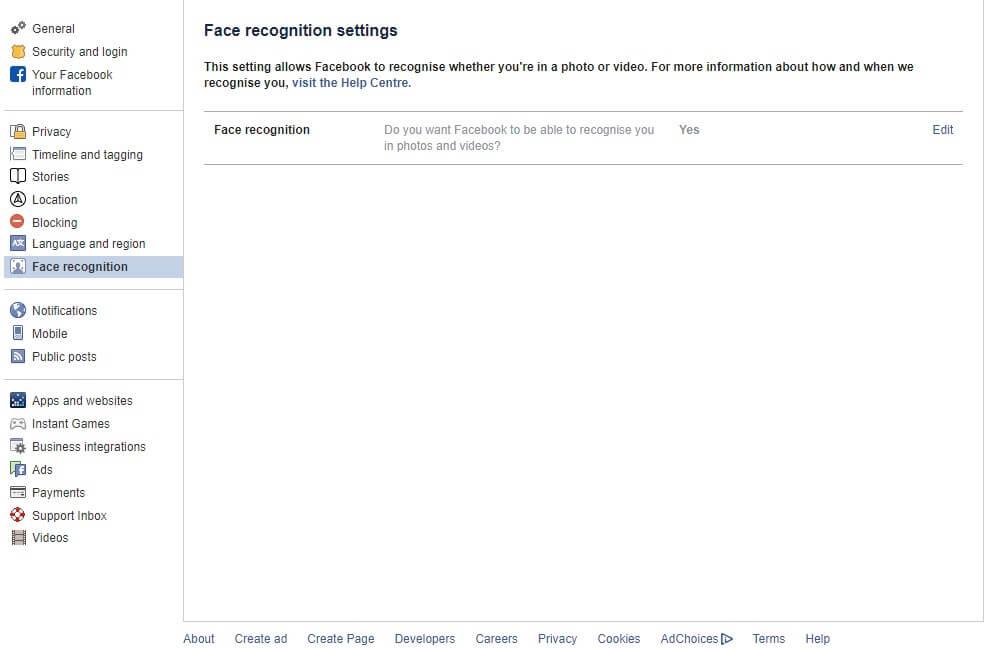
Stap 3: Als je ervoor kiest om de instellingen te bewerken, verschijnt er een vraag Wil je dat Facebook je kan herkennen in foto's en video's? Klik op ' Nee ' in de sectie.
Met deze instelling kan Facebook uw gezicht niet zelf detecteren en u taggen in verschillende foto's en video's.
Lees ook: 8 dingen die u moet weten voordat u Facebook Pay gebruikt
Hoe tags van bestaande foto's te verwijderen?
Hoewel je hebt voorkomen dat mensen je taggen op Facebook, kun je ook individuele tags van de foto's verwijderen. Hier is hoe!
Stap 1: Reik naar je tijdlijn om de berichten te bekijken.
Stap 2: Klik op de drie puntjes boven het bericht en er verschijnt een menu.
Stap 3: Selecteer 'Tag verwijderen'. Druk op OK om naar het volgende pop-upbericht te gaan.
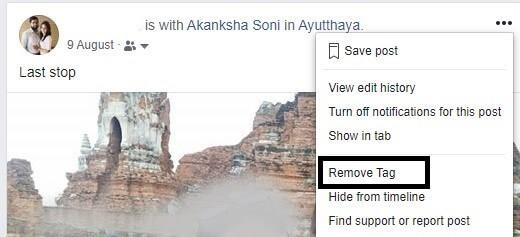
En u kunt de tagging van de afbeelding met succes verwijderen, die uiteindelijk niet op uw tijdlijn verschijnt.
Lees ook: Iemand heeft gestolen van Google en Facebook, en het is ironisch dat ze hen terugslaan
Inpakken
Met deze bovenstaande stappen kon ik eindelijk voorkomen dat mensen me taggen op Facebook. En eerlijk gezegd, dit is wat je misschien ook verkiest voor je veiligheid, privacy en methode om vervelende berichten te vermijden.
Voorkom dat iemand u vandaag nog op Facebook vermeldt en zorg verder voor een probleemloze veilige plaatsing.
Toegevoegde Tip : Wilt u dat uw wachtwoorden in een veilige kluis blijven? Of je wilt dat al je wachtwoorden op één plek worden vergrendeld, of het nu Facebook is of je bankinlog- ID, probeer TweakPass nu en bespaar jezelf van het risico van cyberdreiging.